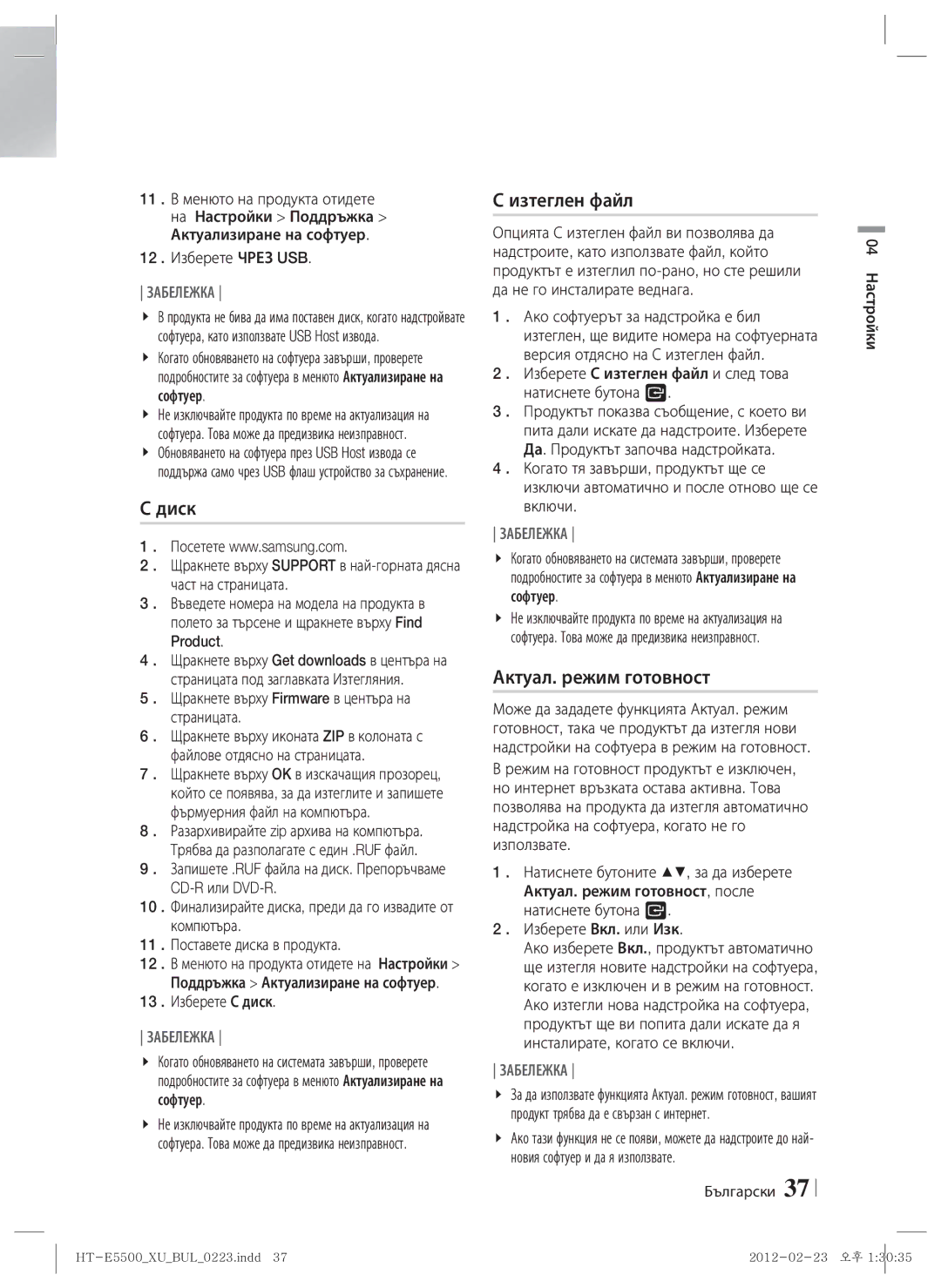Σύστημα οικιακού Κινηματογράφου Blu-ray Καναλιών
Ελληνικά
Πληροφορίες για την Ασφάλεια
Προειδοποιηση
Τραυματισμού
Συντήρηση του περιβλήματος
Φύλαξη και διαχείριση δίσκων
Προφυλάξεις για τη μεταχείριση Της συσκευής
Χρήση της λειτουργίας 3D
Άδεια χρήσης
Πνευματικά δικαιώματα
DTS, Inc. Με την επιφύλαξη παντός δικαιώματος
Ειδοποίηση για τις άδειες χρήσης λογισμικού ανοιχτού κώδικα
54 Χρήση του Smart Hub
Περιεχόμενα
BD-LIVE
Μέσα Τύπος δίσκου Λεπτομέρειες
Έναρξη Χρήσης
Συμβατότητα με δίσκους και μορφές
Τύποι δίσκων που δεν μπορεί να αναπαράγει το προϊόν
Υποστήριξη αρχείων μουσικής
Κωδικός περιοχής
Λογότυπα δίσκων που μπορεί να Αναπαράγει το προϊόν
Υποστηριζόμενες μορφές
Lpcm
Υποστήριξη αρχείων βίντεο
AAC
Το προϊόν δεν υποστηρίζει το πρωτόκολλο PTP
Σημειώσεις σχετικά με τη σύνδεση USB
Advanced Video Codec High Definition
MPEG4 SP, ASP
Για το καλώδιο ρεύματος
Πρόσθετα εξαρτήματα
Βεβαιωθείτε ότι παρέχονται τα παρακάτω πρόσθετα εξαρτήματα
Καλώδιο βίντεο Κεραία FM Εγχειρίδιο χρήσης
Πίσω όψη
Πρόσοψη
Γνωριμία με το τηλεχειριστήριο
Τηλεχειριστήριο
Μέγεθος μπαταρίας AAA
Ρύθμιση του τηλεχειριστηρίου
Έλεγχος μιας τηλεόρασης με το τηλεχειριστήριο
14 Ελληνικά
Επιλογή της θέσης ακρόασης
Συνδέσεις
Σύνδεση των ηχείων
Θέση του προϊόντος
HT-E5550
Εξαρτήματα ηχείων
HT-E5500
HT-E5530
Σύνδεση των ηχείων
Εγκατάσταση των ηχείων στη βάση τύπου στύλου
Στην περίπτωση του μοντέλου HT-E5500
Σύνδεση της προαιρετικής υπομονάδας ασύρματου δέκτη
Υπογούφερ
Ελληνικά 03 Συνδέσεις
Υποδοχή σύνδεσης κάρτας ΤΧ Wireless στο πίσω μέρος του
Προϊόντος
Υπομονάδας ασύρματου δέκτη
Αυτό το προϊόν δεν λαμβάνει μεταδόσεις AM
Σύνδεση της κεραίας FM
Σύνδεση με iPod/iPhone
Κεραία FM παρέχεται
Επιλέξτε είτε τη Μέθοδο 1 είτε τη Μέθοδο
Σύνδεση με τηλεόραση
22 Ελληνικά
Σύνδεση με εξωτερικές συσκευές
BD/DVD D. in AUX R. Ipod HDMI1 HDMI2 FM BT
Το καλώδιο δεν παρέχεται
WEP OPEN/SHARED, WPA-PSK TKIP/AES, WPA2-PSK TKIP/AES
Ενσύρματο δίκτυο
Ευρυζωνική Υπηρεσία
Δρομολογητής Ευρυζωνική Υπηρεσία Ευρυζωνικό Μόντεμ
Διαδικασία αρχικής ρύθμισης
Ρυθμίσεις
Τηλεόρασης
Και μεταβείτε στο βήμα
04 Ρυθμίσεις
Πρόσβαση στην οθόνη ρυθμίσεων
Αρχική οθόνη
Λεπτομερείς πληροφορίες λειτουργίας
Οθόνη
Λειτουργίες μενού ρυθμίσεων
Ήχος
Δίκτυο
HDMI-CEC
Σύστημα
Υποστήριξη
Διαμόρφωση της σύνδεσης δικτύου σας
Δίκτυα και το Διαδίκτυο
Ενσύρματο δίκτυο
Στο αναδυόμενο μενού, κάντε κλικ στο Κατάσταση
Ασύρματο δίκτυο
Wpspbc
34 Ελληνικά
Wi-Fi Direct
Ρυθμίσεις AllShare
Soft AP
Ρύθμιση του κλειδιού ασφαλείας για τη λειτουργία Soft AP
Μέσω Internet
Αναβάθμιση λογισμικού
Μέσω USB
12 . Επιλέξτε Μέσω USB
Από δίσκο
Από αρχ. λήψης
Αναβ. σε κατ. αναμονής
Αναπαραγωγή στοιχείων στη Λίστα
Αναπαραγωγή Μέσων
Οθόνη AllShare Play
Χρήση της οθόνης AllShare Play
Το μενού Φωτογραφίες δεν υποστηρίζει iPad/iPhone
Ελληνικά 05 Αναπαραγωγή Μέσων
IPod touch 3ης/2ης/1ης γενιάς iPod classic / iPod με βίντεο
Αναπαραγωγή δίσκων βίντεο του Εμπορίου
Οθόνη λειτουργίας
Επιλογές στην οθόνη λειτουργίας
Αναπαραγωγή δίσκων ήχου του Εμπορίου
Χρήση της λειτουργίας δικτύου AllShare
Που έχει εγγραφεί από το χρήστη
Λήψη του λογισμικού AllShare
Αναπαραγωγή
Υπολογιστής Προϊόν
Έλεγχος αρχείων
Smartphone
Disc Menu
Έλεγχος αναπαραγωγής βίντεο
Title Menu
Tools
Χρήση του μενού εργαλείων
Μενού που εμφανίζεται μόνο όταν Αναπαράγονται δίσκοι BD/DVD
Μενού που εμφανίζεται μόνο όταν αναπαράγεται ένα αρχείο
Τυχαία αναπαραγωγή κομματιών σε CD ήχου
Έλεγχος αναπαραγωγής μουσικής
Επανάληψη κομματιών σε CD ήχου
Δημιουργία λίστας αναπαραγωγής
Επαναλάβετε το βήμα 5 για να επιλέξετε πρόσθετα κομμάτια
Χρήση της λειτουργίας Bluetooth
Τι είναι το Bluetooth
Αντιγραφή
Το σύστημα οικιακού κινηματογράφου αποσυνδέεται
Σύνδεση Συσκευή Bluetooth
Λίστα αναζήτησης
Τρέχουσα συνδεδεμένη συσκευή αποσυνδέεται
Αναπαραγωγή περιεχομένου Φωτογραφιών
Τηλεχειριστήριο
Παλ. ημ/νία
Αποθήκευσης
Κατά μήνα
Χρήση των κουμπιών στο τηλεχειριστήριο
Ακρόαση ραδιοφώνου
Ρύθμιση μονοφωνικού/στερεοφωνικού ήχου
Προβολή των σημάτων RDS
Αποθήκευση σταθμών
Πληροφορίες για τις μεταδόσεις RDS
Περιγραφή της λειτουργίας RDS
DSP
Χρήση των κουμπιών Τηλεχειριστηρίου ειδικών εφέ
Ένδειξη PTY Τύπος προγράμματος και Λειτουργία PTY-SEARCH
Αναζήτηση ενός προγράμματος με Χρήση των κωδικών ΡΤΥ
05 Αναπαραγωγή Μέσων Ελληνικά
Jazz Club στην Αθήνα B Συνιστώμενη ρύθμιση για μουσική Τζαζ
Απ. Υψηλή Μεσαίο Χαμηλή
VTuner
Διαφημιστικό περιεχόμενο Προβολή του οδηγού
Υπηρεσίες Δικτύου
Χρήση του Smart Hub
Το Smart Hub με μια ματιά
Δεν υποστηρίζεται λογισμικό ActiveX
Χρήση του προγράμματος περιήγησης Web
Μετάβαση στην προηγούμενη σελίδα
56 Ελληνικά
BD-LIVE
Πρόσθετες πληροφορίες
Παράρτημα
Σημείωση
Ρυθμίσεις
AllShare Play
60 Ελληνικά
IPod
BD Wise
Ανάλυση σύμφωνα με τον τρόπο λειτουργίας εξόδου
Χωρίς σύνδεση Hdmi
Ρύθμιση Τρόπος λειτουργίας Hdmi
Σύνδεση
Επιλογή ψηφιακής εξόδου
PCM
Bitstream
Αντιμετώπιση προβλημάτων
Hdmi
Υπερφορτωμένο
Εμφανίζονται
Βεβαιωθείτε ότι το δίκτυο είναι σταθερό
Διακοπές
Προδιαγραφές
87dB/W/M 88dB/W/M Ήχου
Σύστημα ηχείων
Εμπρός Surround Κεντρικό Υπογουφερ Αντίσταση
140Hz~20kHz 40Hz ~ 160Hz
HT-E5500XUGRE0223.indd 2012-02-23 오후
HT-E5500XUGRE0223.indd 2012-02-23 오후
Area Contact Centre Web Site
Σωστή απόρριψη των μπαταριών αυτού του προϊόντος
Επικοινωνήστε με τη Samsung σε όλο τον κόσμο
Area Contact Centre Web Site ` Europe
Vă rugăm să vă înregistraţi produsul la
Blu-ray 5.1CH
Referitoare la produs
Informaţii privind Siguranţa
Avertisment
Acest CD player este clasificat ca produs Laser Clasa
Manevrarea discurilor Amprentele sau zgârieturile
Depozitarea şi gestionarea Discurilor
Precauţii privind manevrarea
Utilizarea funcţiei 3D
Licenţă
Copyright
Acest aparat nu converteşte conţinutul 2D în conţinut 3D
Română Informaţii privind Siguranţa
Informaţii suplimentare Depanare Specificaţii
Cuprins
Conectarea la dispozitive externe
Utilizarea serviciului Smart Hub
Tipuri de discuri pe care aparatul dvs. nu le poate reda
Iniţiere
Compatibilitatea discurilor şi a formatelor
Tipuri de discuri şi conţinut care pot fi redate de aparat
Suport pentru fişiere audio
Codurile regionale
Siglele discurilor pe care aparatul le Poate reda
Formate acceptate
Container Codec video Rezoluţie
Suport pentru fişiere video
Rată de biţi
10 Română
„x.v.Colour este marcă comercială a Sony Corporation
Pentru cablul de alimentare
Accesorii
În continuare sunt enumerate accesoriile incluse
Antenă FM
Panoul din spate
Panoul frontal
Prezentarea telecomenzii
Telecomandă
14 Română
Instalarea bateriilor în telecomandă
Setarea telecomenzii
Coduri de control pentru televizor
Selectarea poziţiei de audiţie
Conexiuni
Conectarea boxelor
Poziţia produsului
16 Română
Componentele boxelor
Şurub 5X20 6EA
Stativ
Instalarea boxelor pe stativul de tip Tallboy
Conectarea boxelor
Bază stativ
Boxă frontală D
Conectarea modulului receiver wireless opţional
Pentru HT-E5500
Boxă surround S
Atenţie
Card TX
Utilizând o staţie de andocare
Conectarea antenei radio
Conectarea la un dispozitiv iPod/iPhone
Utilizând un cablu USB
Alegeţi Metoda 1 sau Metoda
Conectarea la un televizor
Cablul nu este inclus
Conectarea la dispozitive externe
22 Română
Modem Broadband
Conectarea la un router de reţea
Reţea cu fir
Router
Setările
Procedura de configurare iniţială
24 Română
04 Setările
Accesarea ecranului Setări
Ecranul Meniu principal
Butoanele de pe telecomandă utilizată pentru meniul Setări
Ecran
Funcţiile meniului Setări
Audio
Reţea
Sistem
Asistenţă
Cu fir Automat După ce urmaţi paşii 1 3 de mai sus
Configurarea conexiunii la reţea
Reţelele şi Internetul
Reţea cu fir
Wireless General Manual
Reţea wireless
34 Română
Setări AllShare
AP software
Pentru a seta cheia de securitate Soft AP
Selectaţi Setări AllShare, apoi apăsaţi butonul E
Actualizarea componentei software
Online
Prin USB
Selectaţi opţiunea Prin USB
Upgrade în mod Aşteptare
Prin disc
Prin descărcare
Redarea elementelor din lista personală
Media Play
Ecranul AllShare Play
Utilizarea ecranului AllShare Play
Meniul Fotografii nu acceptă dispozitive iPad sau iPhone
De stocare USB sau iPod/iPhone
SAU
Română Media Play
Comenzile din ecranul pentru muzică
Ecranul Funcţie
Opţiuni în ecranul Funcţie
Redarea discurilor comerciale audio
În pagina Centru descărcări, faceţi clic pe fila Software
Redarea unui disc cu conţinut Înregistrat de utilizator
Utilizarea funcţiei de reţea AllShare
Pentru a descărca software-ul AllShare
Redaţi fişiere
Aparat
De pe PC
42 Română
Controlul redării video
Meniu care apare doar când este redat un Disc BD/DVD
Utilizarea meniului Instrumente
Meniu care apare doar când este redat un Fişier
Redarea aleatorie a pieselor de pe un CD audio
Controlul redării muzicii
Butoane de pe telecomandă utilizate pentru redarea muzicii
Repetarea pieselor de pe un CD audio
46 Română
Utilizarea funcţiei Bluetooth
Ce reprezintă Bluetooth?
Extragere
Redaţi muzică pe dispozitivul conectat
Conectare Dispozitiv Bluetooth
Sistemul Home Cinema va fi deconectat
Utilizarea meniului de instrumente
Redarea conţinuturilor foto
Telecomenzii
Prima dată
Lunar
Stocare după luna creării
Utilizarea butoanelor de pe telecomandă
Audiţia radio
Setarea Mono/Stereo
Pentru a afişa semnalele RDS
Presetarea posturilor
Despre transmisia RDS
Descrierea funcţiei RDS
Apăsaţi butoanele pentru a selecta efectul de sunet dorit
MP3 Enhancer Power Bass Virtual 7.1 Dezactivat
Pentru a căuta un program cu ajutorul Codurilor PTY
Funcţia Sound Effect
Redarea unui material video 2D în format 3D
Dezactivat Ridicat Mediu Scăzut
Nu este disponibil în modul FM
Media Play Română
În pagina Centru descărcări, faceţi clic pe fila Manuale
Servicii de Reţea
Utilizarea serviciului Smart Hub
Privire de ansamblu asupra serviciului Smart Hub
ActiveX nu este acceptat
Utilizarea browserului web
Prezentare generală a aplicaţiei Web Browser
Nu este posibilă redarea filmelor Flash
56 Română
BD Wise doar pentru produsele Samsung
Anexă
Informaţii suplimentare
Notă
58 Română
Setări
Ipod
Redare
60 Română
Redare DVD Ieşire Hdmi / conectat Mod Video
Configurare
Rezoluţia în funcţie de modul de ieşire
Mod Video
Receiver AV
Selecţii pentru ieşirea digitală
Şir de biţi Bitstream DTS
Compatibil Hdmi
Depanare
Dimensiunilor
Simptom Verificare/Soluţie
Utilizaţi un disc care nu conţine meniuri?
Funcţiei meniului
Verificaţi dacă reţeaua este stabilă
Conexiunea wireless între server şi aparat este instabilă
Simptom Verificare/Soluţie Funcţia AllShare Play
Vedea fişierele
Specificaţii
Faţă Surround Centru Subwoofer Impedanţă
Sistem boxe
HT-E5550 Faţă Surround Centru Subwoofer 90 x 1200 x
Reciclarea corectă a bateriilor din acest aparat
Канална Blu-ray
Предупреждение
Информация за безопасност
Този компактдиск плейър е класифициран като
На звука и картината или да причинят прескачане
Предупреждения при работа
Използване на 3D функцията
Начин на държане на дискове
Лиценз
Авторско право
Не използвайте 3D функцията или очилата
Бележка за лиценза за отворен код
17 Инсталиране на високоговорителите на подова стойка
Съдържание
22 Метод 3 AUX Вход Свързване на външен аналогов компонент
54 Използване на Smart Hub
HD DVD DVD-RAM DVD-ROM/PD/MV
Начало
Съвместимост на дискове и формати
Носител Вид на диска Детайли
Поддържани формати
Регионален код
Поддръжка на музикални файлове
Кадри fps
Поддръжка на видео файлове
Побитова
Mbps
10 Български
Бележки относно USB връзката
Samsung не е отговорен за повреждане и загубване на данни
Color е търговска марка на Sony Corporation
За захранващ кабел IPod куплунг
Аксесоари
Скорост
Видео кабел FM антена
Заден панел
Преден панел
Преглед на дистанционното управление
Дистанционно управление
14 Български
Поставяне на батериите в дистанционното управление
Кодове за управление на Телевизора
Настройка на дистанционното управление
Избор на местоположение за слушане
Връзки
Свързване на високоговорителите
Позиция на продукта
16 Български
Компоненти на високоговорителите
Винт 5 X20 6EA
Свързване на високоговорителите
Инсталиране на високоговорителите на подова стойка
Съраунд Високоговорител Л
Свързване на безжичния приемащ модул опция
При HT-E5500
Централен високоговорител Събуфър
Внимание
TX карта
Предния USB порт Композитен кабел
Свързване на FM антената
Свързване към iPod/iPhone
Свържете iPod/iPhone с USB кабела към
Изберете Метод 1 или Метод
Свързване към телевизор
Кабелът не е включен
Свързване към външни устройства
Доставката
Метод 3 AUX Вход Свързване на външен аналогов компонент
Кабелна мрежа
Свързване към мрежов рутер
Първоначална процедура по Настройване
Настройки
24 Български
04 Настройки
Имате четири избора
Екрана на телевизора
След това натиснете бутона E. Появява се началният екран
Информация за подробна функция
Начален екран
Достъп до екрана с Настройки
Бутон Exit Натиснете за изход от текущото меню
Дисплей
Функции за менюто Настройки
Аудио
Мрежа
Система
Поддръжка
Кабелна Ръчно
Мрежи и Интернет
Конфигуриране на мрежовата връзка
Кабелна мрежа
Безжична Общи Автоматична
Безжична мрежа
Изскачащото меню щракнете върху Състояние
Диалоговия прозорец, който се появява
Изберете Мрежа и след това натиснете бутона E
Отворете началния екран
34 Български
Натиснете бутона E. Появява се изскачащият екран PBC/PIN
Настройки за AllShare
За настройка на кода за защита на Soft AP
Натиснете бутона E. Появява се изскачащият екран PBC/PIN
Онлайн
Надстройка на софтуера
Чрез USB
Изтеглен файл
Диск
Актуал. режим готовност
Екранът на AllShare Play
Възпроизвеждане на Мултимедия
Използване на екрана на AllShare Play
Български 05 Възпроизвеждане на Мултимедия
Изпълнение на файлове на USB Памет или iPod/iPhone
ИЛИ
Менюто Снимки не поддържа iPad или iPhone
Възпроизвеждане на търговски Видео дискове
Екранът с функции
Опции на екрана с функции
Възпроизвеждане на търговски Аудио дискове
Изскачащото меню, което се появява
Възпроизвеждане на диск със
Използване на мрежовата Функция на AllShare
За изтегляне на софтуера AllShare
42 Български
Компютър Продукт
Връзка с AllShare
Смартфон
Управление на възпроизвеждането на видеоклипове
Меню, което се появява само при Изпълнение на BD/DVD диск
Използване менюто Инструменти
Меню, което се появява само при изпълнение на файл
Създаване на списък за изпълнение
Управление на Възпроизвеждането на музика
Повтаряне на записи от аудио компактдиск
Разбъркване записи от аудио компактдиск
Повторете стъпка 5, за да изберете други записи
Използване на Bluetooth
Какво е Bluetooth?
Извличане
Изпълняван на музика на свързаното устройство
Изберете меню стерео слушалка в Bluetooth устройството
Ръководството на потребителя на Bluetooth устройството
На търсенето
Използване на менюто с инструменти
Възпроизвеждане на снимки
Използване на менюто с инструменти Когато е маркиран файл
Пусни
До най-късната дата
Ежемес
Месец на създаване
Използване на бутоните на дистанционното управление
Слушане на радио
Задаване на Моно/Стерео
За показване на RDS сигналите
Предварителна настройка на станции
За RDS излъчванията
Описание на RDS функцията
Търсене на програма с използване На PTY кодове
Индикация PTY Тип програма и Функция PTY-SEARCH Търсене НА
05 Възпроизвеждане на Мултимедия Български
Изк Високо Средно Ниско
Използване на Smart Hub
Мрежови Услуги
Бърз поглед на Smart Hub
Изберете Smart Hub от началния екран и натиснете бутона E
Използване на уеб браузъра
ActiveX не се поддържа
56 Български
Връзки
Приложение
Допълнителна информация
Забележка
Възпроизвеждане на видео файлове
Ние BD данни
58 Български
Показва се броят съответно на основните и вторични субтитри
Избиране на език за субтитрите
Диск. Натиснете бутона Disc Menu
Blu-ray/DVD дискове
60 Български
Възпроизвеждане на DVD
Разделителна способност според режима на изходящия сигнал
Hdmi / не е свързан
Режим Hdmi
Побитов поток
Избор на цифров изходящ сигнал
Побитов поток
62 Български
Отстраняване на неизправности
Standby
Проверете връзката
Проблем Проверка/Действие за корекция Функция AllShare Play
Видеоклипът се Проверете дали мрежата е стабилна
Безжичната връзка между сървъра и продукта е нестабилна
Спецификации
165W 170W Мощност
Система
Преден Съраунд Централен Събуфър Импеданс
87dB/W/M 88dB/W/M Изходящ звук
Правилно изхвърляне на батериите на този продукт
Molimo da vaš proizvod registrujete na
Kanalni Blu-ray Sistem za kućnu zabavu
Srpski
Sigurnosne Informacije
Upozorenje
Ovaj CD plejer je klasifikovan kao Laserski proizvod Klase
Držanje diskova Otisci prstiju ili male
Čuvanje i rukovanje diskom
Mere opreza pri rukovanju
Korišćenje 3D funkcije
Dolby i dupli-D simbol su zaštitni znaci Dolby Laboratories
Autorsko pravo
Licenca
Ako želite da uživate u 3D sadržaju, povežite
Obaveštenje o licenci za softver sa otvorenim kodom
Povezivanje mrežnog rutera Kablovska mreža 23 Bežična mreža
Dodatne informacije 63 Rešavanje problema Specifikacije
Sadržaj
Povezivanje sa spoljnim uređajima
Mediji Tip diska Detalji
Početak
Disk i kompatibilnost formata
Tipovi diskova koje vaš proizvod ne može reprodukovati
Podrška muzičkih datoteka
Kod regiona
Oznake diskova koje proizvod može Reprodukovati
Podržani formati
Srpski 02 Početak
Podrška video datoteka
Sufiks Sadržaj Video kodek Rezolucija Brzina
Audio kodek
Colour je zaštitni znak Sony Corporation
Napomene o USB povezivanju
Napredni video kodek visoke definicije
Vaš proizvod podržava sisteme datoteka FAT16, FAT32 i Ntfs
Za mrežni kabl
Pribor
Proverite da li se u sadržaju nalazi sledeći pribor
Korisničko uputstvo
Zadnja ploča
Prednja ploča
Prikaz daljinskog upravljača
Daljinski upravljač
Veličina baterije AAA
Stavljanje baterija u daljinski upravljač
Podešavanje daljinskog upravljača
Kontrolni TV kodovi
Izbor mesta za slušanje
Povezivanja
Povezivanje zvučnika
Položaj proizvoda
Komponente zvučnika
Povezivanje zvučnika
Instaliranje zvučnika na visoki stalak
Pomoću odvijača postavite zavrtnje 5x20 na Označena otvora
Slučaju HT-E5500
Povezivanje opcionog modula bežičnog prijemnika
Oprez
TX kartica
FM antena isporučena
Povezivanje FM antene
Povezivanje na iPod/iPhone
Korišćenje USB kabla Korišćenje priključne baze
Kabl nije isporučen
Povezivanje sa televizorom
Spoljni uređaji
Povezivanje sa spoljnim uređajima
Kabl nije isporučen
Beli
Bežični IP delitelj Širokopojasni Servis
Povezivanje mrežnog rutera
Kablovska mreža
Širokopojasni modem
Procedura početnog podešavanja
Podešavanja
Podešavanja
Pristupanje ekranu za podešavanja
Početni ekran
Ekran
Funkcije menija Podešavanja
Zvuk
Mreža
Priključak na prednjoj ploči proizvoda
Početne Omogućava da ponovo pokrenete proceduru za početno
Podešavanje. Pogledajte stranu
Možete povezati bežičnu USB tastaturu ili miša na USB
Podrška
Konfigurisanje mrežne veze
Mreže i Internet
Kablovska mreža
Bežično opšte Ručno
Bežična mreža
Iskačućem meniju kliknite na Mreža i centar za deljenje
Bežično opšte Automatski
Support Premesti Ulaz Nazad
Postavljanje bezbednosnog ključa za Soft AP
Postavke za AllShare
Izaberite Uklj. ili Isklj., a zatim pritisnite taster E
Izaberite AllShare postavke, a zatim pritisnite taster E
Ažuriranje softvera
Na mreži
Preko USB veze
Preuzimanjem
Pom. diska
Režim mirovanja
Ekran AllShare Play
Reprodukcija Medija
Korišćenje ekrana AllShare Play
IPod nano 5./4./3./2. generacije iPhone 4S / iPhone
ILI
Reprodukcija Medija
Meni Fotografije ne podržava iPad ili iPhone uređaje
Reprodukcija komercijalnih video Diskova
Ekran Funkcija
Opcije na ekranu Funkcija
Reprodukcija komercijalnih audio Diskova
Prozoru koji se pojavi kliknite na Sačuvaj datoteku
Reprodukcija diska sa snimljenim Sadržajem korisnika
Korišćenje funkcije AllShare mreže
Da preuzmete AllShare softver
Kontrola PC datoteka
Proizvod
Reprodukcija
AllShare veza
Kontrola video reprodukcije
Meni koji se pojavljuje samo kada se reprodukuje datoteka
Korišćenje menija Alatke
Nasumično ponavljanje numera na audio CD disku
Kontrola reprodukcije muzike
Tasteri na daljinskom upravljaču za reprodukciju muzike
Ponavljanje numera na audio CD disku
Kada je ripovanje završeno, na USB-u se kreira fascikla MP
Korišćenje Bluetooth-a
Šta je Bluetooth?
Ripovanje
Da raskinete vezu Bluetooth uređaja i kućnog bioskopa
Za povezivanje kućnog bioskopa na Bluetooth uređaj
Da raskinete vezu kućnog bioskopa Bluetooth uređaja
Korišćenje menija Alatke kada je Datoteka istaknuta
Reprodukovanje foto sadržaja
Return
Korišćenje tastera na daljinskom upravljaču
Slušanje radija
Podešavanje Mono/Stereo
Opis RDS funkcije
Za prikazivanje RDS signala
Podešavanje stanica
RDS emisiji
Za traženje programa koji koristi PTY kodove
PTY vrsta programa Indikacija i funkcija PTY-SEARCH
Reprodukcija Medija Srpski
Isklj. Visoko Srednje Nisko
Ovo nije dostupno u FM modu
Možete uživali u običnom 2D video zapisu dok ste u 3D modu
Fitness Prolaz do jedinstvene usluge za ličnu pomoć
Mrežni Servisi
Korišćenje Smart Hub-a
Program Smart Hub ukratko
Omogućava da pregledate istoriju
Korišćenje programa Web Browser
Samsung Apps Otvorite Samsung Apps Samsung
Prelazi na početni ekran programa Web Browser
BD-LIVE
Hdmi Izlaz
Dodatak
Dodatne informacije
Napomena
Anynet+ HDMI-CEC
Reprodukcija
IPod
Rezolucija u skladu sa izlaznim modom
Neobrađeno
Izbor digitalnog izlaza
Tok bitova Tok bitova DTS
Ray disku
Rešavanje problema
Funkciju
Upotrebom funkcije Reset obrisaće se sve sačuvane postavke
Funkcija menija
Promeniti
Proverite da li je mreža stabilna
Simptom Proveriti/Pomoć AllShare Play funkcija
Se dele preko funkcije
Da vidim datoteke
Specifikacije
Sistem zvučnika Kanalni sistem zvučnika
Prednji Surround Centralni Subwoofer Impedansa
140Hz~20kHz 40Hz ~ 160Hz Nivo zvučnog 87dB/W/M 88dB/W/M
HT-E5550 Prednji Surround Centralni Subwoofer 90 x 1200 x
Pravilno odlaganje baterija iz ovog proizvoda
Kanálový Blu-ray Systém domácej zábavy
Od električnog udara ili ozljede
Priložene uz proizvod
Hrvatski
Hrvatski Sigurnosne Informacije
Mjere opreza za rukovanje
Upotreba funkcije 3D prikaza
Držanje diskova
Ovaj proizvod ne pretvara 2D sadržaj u 3D
Zaštita autorskog prava
Obavijest o licenci za upotrebu softvera otvorenog koda
Uporaba sustava Smart Hub
Dodatne informacije 63 Rješavanje problema Specifikacije
Vrste diskova koje vaš proizvod ne može reproducirati
Podržani diskovi i formati
Medij Vrsta diska Pojedinosti
Logotipovi diskova koje proizvod Može reproducirati
Regionalna šifra
Podrška za glazbene datoteke
Hrvatski 02 Početak
Podrška za videodatoteke
Ekstenzija Kontejner Videokodek Rezolucija
Brzina Audiokodek
Colour je zaštitni znak tvrtke Sony Corporation
Napomene o USB vezi
Za kabel za napajanje
Dodatna oprema
Provjerite dolje navedenu isporučenu dodatnu opremu
FM antena Korisnički priručnik
Stražnja ploča
Pregled daljinskog upravljača
Ako se televizor isključi, postavljanje je dovršeno
Postavljanje daljinskog upravljača
Kodovi TV kontrola
Primjer Za Samsung TV
Odabir položaja za slušanje
Veze
Spajanje zvučnika
Položaj uređaja
Vijak 5 X20 6EA
Priključite gornji zvučnik na sastavljeni stalak
Postavljanje zvučnika na visoki stalak
Spajanje zvučnika
Upotrijebite odvijač kako biste uvili vijke Označene rupe
Surround zvučnik L
Spajanje dodatnog modula za bežični prijam
Za model HT-E5500
Za model HT-E4500
TX kartica
Veze Hrvatski
Uporaba postolja
Spajanje FM antene
Spajanje na iPod/iPhone
Uporaba USB kabela
Kabel nije isporučen
Spajanje na televizor
Bijela
Povezivanje s vanjskim uređajima
Vanjski uređaji
Veza može biti žičana ili bežična
Žičana mreža
Širokopojasni modem Ugrađenim usmjerivačem
Usmjerivač
Postupak određivanja početnih postavki
Postavke
Rezani prikaz
Korak
Tipka Exit Pritisnite za izlazak iz trenutnog izbornika
Zaslon Početni
Pristup zaslonu Postavke
Tipke na daljinskom upravljaču za izbornik Postavke
Zaslon
Funkcije izbornika Settings
Kina. Potrebna je Hdmi veza i ARC kompatibilnog TV-a
Možete postaviti opcije zvučnika
Stabilna kada dođe do promjene prizora ili ako promijenite
TV-a ili kućnog kina
Mrežom i internetom
Omogućuje vam povezivanje Wi-Fi Direct uređaja na
Poglavlju Mreže i internet na 32. stranici
Omogućuje vam da provjerite je li uspostavljena veza s
Sustav
Za pristup zaštitnim funkcijama
Samsung da dijagnosticiraju i riješe probleme koje imate s
Veća od određene dobne ocjene koju ste unijeli
Sigurnost Koju ste odabrali
Žičana mreža
Konfiguriranje mrežne veze
Žičana ručna
Žičana Općenito Ručna
Žičana Općenito Automatska
Izravni Wi-Fi
Izravni Wi-Fi
Postavke usluge AllShare
Softverski AP
Za postavljanje sigurnosnog ključa softverskog AP-a
Putem USB kartice
Nadogradnja softvera
Kliknite Support u gornjem desnom dijelu stranice
Odaberite Na disku
Na disku
Nadogr. u stanju pripravn
Odaberite Putem USB kartice
Uporaba zaslona AllShare Play
Zaslon AllShare Play
Hrvatski Reprodukcija Medija
Za pohranu ili uređaju iPod/iPhone
Upotrebljavati s ovim proizvodom
Tipku, zatim pritisnite tipku E
Reprodukcija komercijalnih Videodiskova
Zaslon Funkcija
Opcije na zaslonu Funkcija
Reprodukcija komercijalnih Audiodiskova
Kliknite Support na vrhu stranice
Reprodukcija diskova sa Sadržajem koji je snimio korisnik
Uporaba mrežne funkcije AllShare
Za preuzimanje softvera AllShare
Upravlja datotekama s
Osobno računalo Proizvod
Osobno računalo Proizvod Reprodukcija
Pametni telefon
Tipke za reprodukciju videozapisa na daljinskom upravljaču
Upravljanje reprodukcijom videozapisa
Uporaba izbornika Alati
Nasumična reprodukcija staza na audio CD-u
Upravljanje reprodukcijom glazbe
Tipke za reprodukciju glazbe na daljinskom upravljaču
Ponavljanje staza na audio CD-u
Što je Bluetooth?
Uporaba Bluetooth sučelja
Kopiranje
Disconnected
Za povezivanje kućnog kina na Bluetooth uređaj
Za odspajanje Bluetooth uređaja od kućnog kina
Za odspajanje kućnog kina od Bluetooth Uređaja
Uporaba izbornika Alati kada je Datoteka odabrana
Reprodukcija fotografskog sadržaja
Tipku E
Najran. datum
Mjesečno
Fotografije
Postavke mono/stereo
Uporaba tipki na daljinskom upravljaču
Function
Opis funkcije RDS
Za prikaz RDS signala
Memoriranje postaja
Emitiranju RDS-om
Naznaka PTYVrsta programa i funkcija
Uporaba tipki posebnih efekata na Daljinskom upravljaču
Za traženje programa pomoću PTY kodova
Reprodukcija Medija Hrvatski
Isključeno Visoko Srednje Nisko
Povežite proizvod s mrežom. pogledajte stranicu
Mrežne Usluge
Uporaba sustava Smart Hub
Brzi pregled usluge Smart Hub
Samsung Apps Otvorite Samsung Apps kako
Uporaba aplikacije Internetski preglednik
Brzi pregled aplikacije Internetski preglednik
Moje aplikacije Prikazuje vašu privatnu galeriju
BD-LIVE
Postavke
Uređaj tijekom reprodukcije
Problem s kompatibilnosti
Priručnik televizora
Ova funkcija nije dostupna ako Hdmi kabel ne podržava CEC
Zapisu u Bonusview načinu rada
Odabir jezika podnaslova
Pritisnite tipku Disc Menu
Blu-ray diskovima/DVD-ima
IPod
Reprodukcija DVD-a HDMI/spojen
Razlučivost prema načinu izlaza
Rad s Hdmi izlazom
Postavljanje
AV prijamnik Koji podržava Hdmi
Odabir digitalnog izlaza
Prijenos binarnih
Prijenos binarnih
Rješavanje problema
Zadane vrijednosti
Promijeniti
Ne koristite ovo osim ako nije nužno
Razinu ocjene
Nestabilna je bežična veza između poslužitelja i proizvoda
Glazba i Film
Mogu vidjeti datoteke
Provjerite je li mreža stabilna
Kompozitni video Kanal 1,0 Vp-p opterećenje 75 Ω
Omjer signal/buka 55 dB Korisna osjetljivost 12 dB
Maksimalno vrijeme reprodukcije 74 min
Maksimalno vrijeme reprodukcije 20 min
Postolje Stalka 90 x 141,5 x 68,5
Prednji Surround Središnji Subwoofer Impedancija
HT-E5550 Prednji Surround Središnji Subwoofer 90 x 1200 x
Sustav zvučnika Kanalni sustav zvučnika
Pravilno odlaganje baterija u ovom proizvodu